Word超链接常用技巧
如何使用WORD文档中的超链接和快速链接
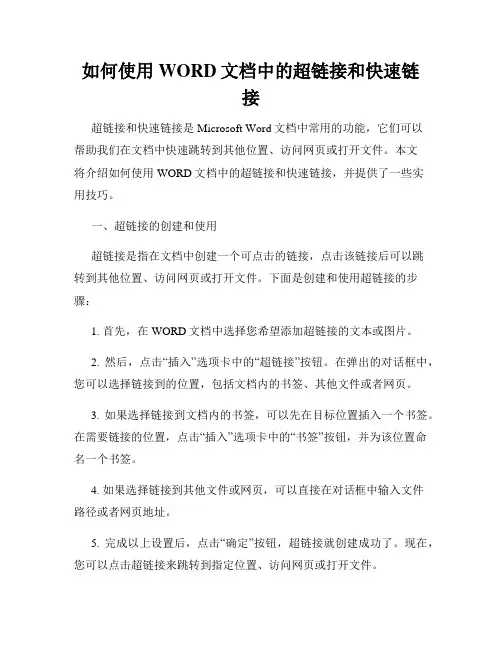
如何使用WORD文档中的超链接和快速链接超链接和快速链接是Microsoft Word文档中常用的功能,它们可以帮助我们在文档中快速跳转到其他位置、访问网页或打开文件。
本文将介绍如何使用WORD文档中的超链接和快速链接,并提供了一些实用技巧。
一、超链接的创建和使用超链接是指在文档中创建一个可点击的链接,点击该链接后可以跳转到其他位置、访问网页或打开文件。
下面是创建和使用超链接的步骤:1. 首先,在WORD文档中选择您希望添加超链接的文本或图片。
2. 然后,点击“插入”选项卡中的“超链接”按钮。
在弹出的对话框中,您可以选择链接到的位置,包括文档内的书签、其他文件或者网页。
3. 如果选择链接到文档内的书签,可以先在目标位置插入一个书签。
在需要链接的位置,点击“插入”选项卡中的“书签”按钮,并为该位置命名一个书签。
4. 如果选择链接到其他文件或网页,可以直接在对话框中输入文件路径或者网页地址。
5. 完成以上设置后,点击“确定”按钮,超链接就创建成功了。
现在,您可以点击超链接来跳转到指定位置、访问网页或打开文件。
二、快速链接的创建和使用快速链接是指在文档中创建一个可点击的链接,点击该链接后可以快速跳转到文档中的其他位置。
下面是创建和使用快速链接的步骤:1. 首先,在WORD文档中选择将要设置为快速链接的位置。
2. 然后,点击“插入”选项卡中的“书签”按钮。
在弹出的对话框中,为该位置命名一个书签。
3. 完成以上设置后,继续选择需要添加快速链接的文本或图片。
4. 点击“插入”选项卡中的“超链接”按钮。
在弹出的对话框中,选择“文档内的位置”选项,并在下拉菜单中选择刚才设置的书签。
5. 点击“确定”按钮,快速链接就创建成功了。
现在,您可以点击快速链接来快速跳转到指定位置。
三、超链接和快速链接的编辑和删除在WORD文档中,您可以随时编辑和删除超链接和快速链接。
下面是相应的操作步骤:1. 编辑链接:选中链接文本或图片,右键点击,并选择“编辑链接”。
WORD文档的超链接
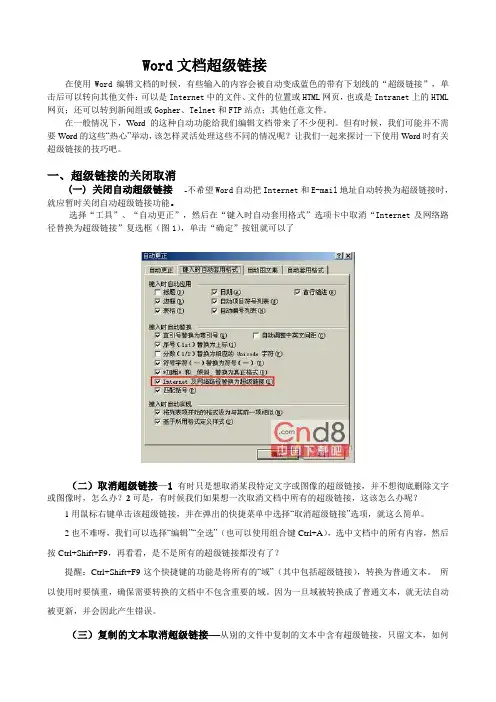
Word文档超级链接在使用Word编辑文档的时候,有些输入的内容会被自动变成蓝色的带有下划线的“超级链接”,单击后可以转向其他文件:可以是Internet中的文件、文件的位置或HTML网页,也或是Intranet上的HTML 网页;还可以转到新闻组或Gopher、Telnet和FTP站点;其他任意文件。
在一般情况下,Word的这种自动功能给我们编辑文档带来了不少便利。
但有时候,我们可能并不需要Word的这些“热心”举动,该怎样灵活处理这些不同的情况呢?让我们一起来探讨一下使用Word时有关超级链接的技巧吧。
一、超级链接的关闭取消(一) 关闭自动超级链接-----不希望Word自动把Internet和E-mail地址自动转换为超级链接时,就应暂时关闭自动超级链接功能。
选择“工具”、“自动更正”,然后在“键入时自动套用格式”选项卡中取消“Internet及网络路径替换为超级链接”复选框(图1),单击“确定”按钮就可以了(二)取消超级链接—1有时只是想取消某段特定文字或图像的超级链接,并不想彻底删除文字或图像时,怎么办?2可是,有时候我们如果想一次取消文档中所有的超级链接,这该怎么办呢?1用鼠标右键单击该超级链接,并在弹出的快捷菜单中选择“取消超级链接”选项,就这么简单。
2也不难呀,我们可以选择“编辑”“全选”(也可以使用组合键Ctrl+A),选中文档中的所有内容,然后按Ctrl+Shift+F9,再看看,是不是所有的超级链接都没有了?提醒:Ctrl+Shift+F9这个快捷键的功能是将所有的“域”(其中包括超级链接),转换为普通文本。
所以使用时要慎重,确保需要转换的文档中不包含重要的域。
因为一旦域被转换成了普通文本,就无法自动被更新,并会因此产生错误。
(三)复制的文本取消超级链接—从别的文件中复制的文本中含有超级链接,只留文本,如何取消超链接呢?1如果是Internet和E-mail地址自动转换为超级链接,如上“一关闭自动超级链接”方法取消。
如何在Word中插入超链接
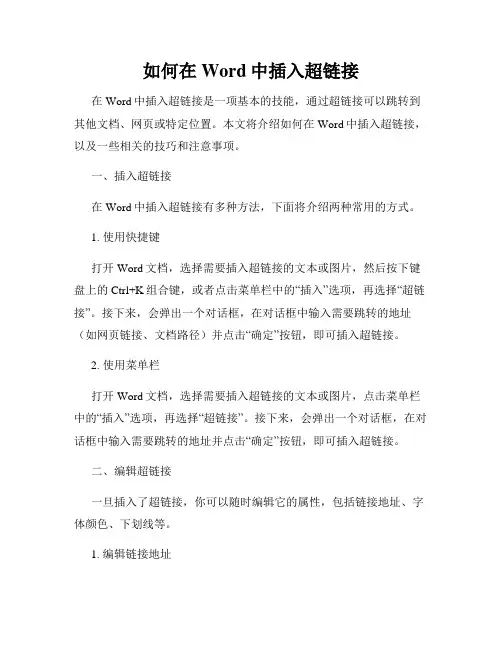
如何在Word中插入超链接在Word中插入超链接是一项基本的技能,通过超链接可以跳转到其他文档、网页或特定位置。
本文将介绍如何在Word中插入超链接,以及一些相关的技巧和注意事项。
一、插入超链接在Word中插入超链接有多种方法,下面将介绍两种常用的方式。
1. 使用快捷键打开Word文档,选择需要插入超链接的文本或图片,然后按下键盘上的Ctrl+K组合键,或者点击菜单栏中的“插入”选项,再选择“超链接”。
接下来,会弹出一个对话框,在对话框中输入需要跳转的地址(如网页链接、文档路径)并点击“确定”按钮,即可插入超链接。
2. 使用菜单栏打开Word文档,选择需要插入超链接的文本或图片,点击菜单栏中的“插入”选项,再选择“超链接”。
接下来,会弹出一个对话框,在对话框中输入需要跳转的地址并点击“确定”按钮,即可插入超链接。
二、编辑超链接一旦插入了超链接,你可以随时编辑它的属性,包括链接地址、字体颜色、下划线等。
1. 编辑链接地址选中已插入的超链接文本或图片,右键点击,选择“编辑超链接”选项,或者使用快捷键Ctrl+左击,即可重新编辑链接地址。
2. 修改字体颜色如果你希望修改超链接文本的颜色,可以先选中文本,然后点击菜单栏中的“字体颜色”选项,选择合适的颜色。
3. 去除下划线有时候,超链接文本默认带有下划线,如果你想去除下划线,可以选中文本,然后点击菜单栏中的“下划线”选项,选择“无下划线”。
三、插入本地文件超链接除了插入网页链接,Word还支持插入本地文件的超链接。
下面介绍两种常见的本地文件超链接插入方式。
1. 插入本地文档选择需要插入超链接的文本或图片,按下键盘上的Ctrl+K组合键,或者点击菜单栏中的“插入”选项,再选择“超链接”。
在弹出的对话框中,浏览并选择需要跳转的本地文档,然后点击“确定”按钮即可插入超链接。
2. 插入本地文件夹如果你需要插入超链接到本地文件夹,可以先在Word文档中插入一个书签。
Word中如何使用快速超链接功能
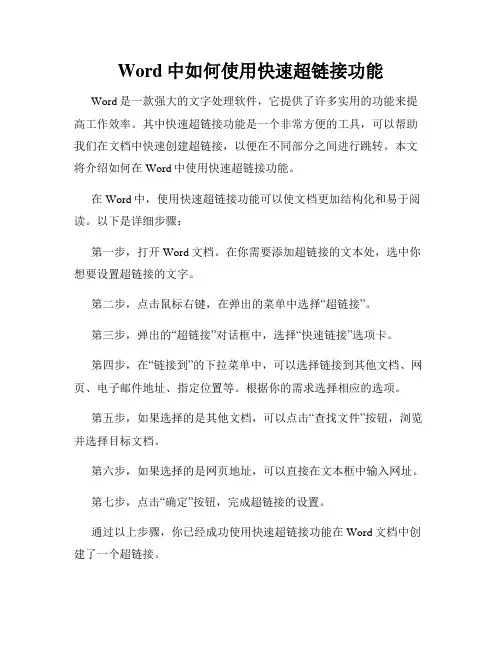
Word中如何使用快速超链接功能Word是一款强大的文字处理软件,它提供了许多实用的功能来提高工作效率。
其中快速超链接功能是一个非常方便的工具,可以帮助我们在文档中快速创建超链接,以便在不同部分之间进行跳转。
本文将介绍如何在Word中使用快速超链接功能。
在Word中,使用快速超链接功能可以使文档更加结构化和易于阅读。
以下是详细步骤:第一步,打开Word文档。
在你需要添加超链接的文本处,选中你想要设置超链接的文字。
第二步,点击鼠标右键,在弹出的菜单中选择“超链接”。
第三步,弹出的“超链接”对话框中,选择“快速链接”选项卡。
第四步,在“链接到”的下拉菜单中,可以选择链接到其他文档、网页、电子邮件地址、指定位置等。
根据你的需求选择相应的选项。
第五步,如果选择的是其他文档,可以点击“查找文件”按钮,浏览并选择目标文档。
第六步,如果选择的是网页地址,可以直接在文本框中输入网址。
第七步,点击“确定”按钮,完成超链接的设置。
通过以上步骤,你已经成功使用快速超链接功能在Word文档中创建了一个超链接。
除了以上步骤,Word还提供了其他一些快捷的方式来创建超链接。
下面是一些常用的方法:方法一,使用快捷键。
选中需要添加超链接的文字后,按下“Ctrl”键+鼠标左键,即可弹出“超链接”对话框,然后按照前面的步骤设置超链接。
方法二,使用快速工具栏。
在Word界面的顶部工具栏中,找到“快速访问工具栏”,点击其中的“超链接”图标,即可直接弹出“超链接”对话框,然后按照前面的步骤设置超链接。
需要注意的是,在设置超链接时,务必确保链接的目标地址是正确的,并且需要提供明确的描述,以帮助读者更好地理解链接的内容。
在使用快速超链接功能时,还可以进一步优化文档的可读性。
例如,可以给不同类型的链接使用不同的颜色、字体或下划线样式,以区分它们的用途。
同时,当你在文档中创建了多个超链接时,可以考虑在文末或适当位置添加一个目录,列出所有超链接的名称和对应的页面。
Word技巧如何插入和编辑超链接
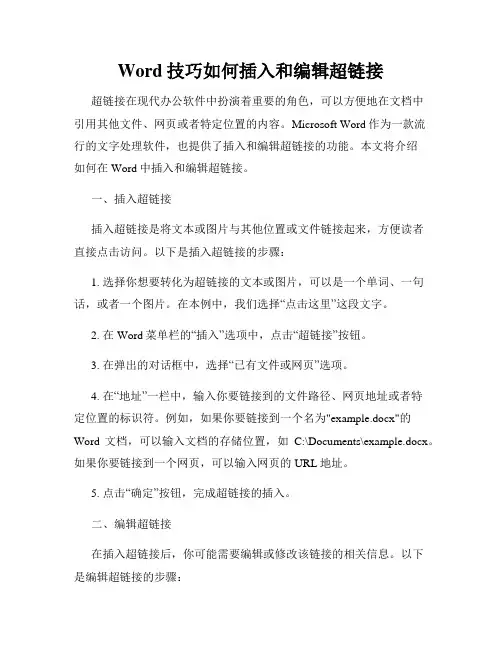
Word技巧如何插入和编辑超链接超链接在现代办公软件中扮演着重要的角色,可以方便地在文档中引用其他文件、网页或者特定位置的内容。
Microsoft Word作为一款流行的文字处理软件,也提供了插入和编辑超链接的功能。
本文将介绍如何在Word中插入和编辑超链接。
一、插入超链接插入超链接是将文本或图片与其他位置或文件链接起来,方便读者直接点击访问。
以下是插入超链接的步骤:1. 选择你想要转化为超链接的文本或图片,可以是一个单词、一句话,或者一个图片。
在本例中,我们选择“点击这里”这段文字。
2. 在Word菜单栏的“插入”选项中,点击“超链接”按钮。
3. 在弹出的对话框中,选择“已有文件或网页”选项。
4. 在“地址”一栏中,输入你要链接到的文件路径、网页地址或者特定位置的标识符。
例如,如果你要链接到一个名为"example.docx"的Word文档,可以输入文档的存储位置,如C:\Documents\example.docx。
如果你要链接到一个网页,可以输入网页的URL地址。
5. 点击“确定”按钮,完成超链接的插入。
二、编辑超链接在插入超链接后,你可能需要编辑或修改该链接的相关信息。
以下是编辑超链接的步骤:1. 首先,选中已经插入的超链接文本或图片。
2. 在Word菜单栏的“插入”选项中,点击“超链接”按钮。
3. 在弹出的对话框中,你可以进行以下操作:a. 修改链接地址:在“地址”一栏中,可以重新输入一个新的链接地址。
b. 修改显示文本:在“文本显示”一栏中,可以对链接的可见文本进行修改。
例如,你可以将“点击这里”修改为“进一步了解”。
c. 修改样式:在对话框下方的“样式”一栏中,你可以选择不同的样式来改变超链接的外观,如颜色、下划线等。
4. 点击“确定”按钮,保存所做的修改。
三、快捷键操作除了通过菜单栏插入和编辑超链接,Word还提供了一些快捷键操作来加快操作的速度。
以下是一些常用的快捷键操作:1. 插入超链接:选中要转化为超链接的文本或图片,按下“Ctrl + K”组合键。
Word插入文档超链接技巧方便跳转到其他文档或网页
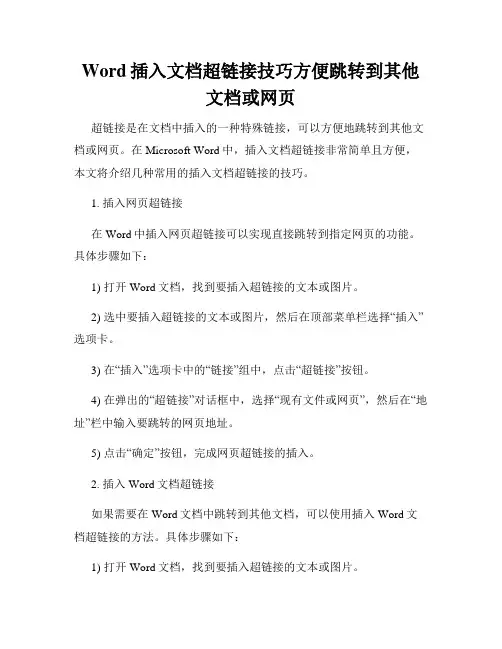
Word插入文档超链接技巧方便跳转到其他文档或网页超链接是在文档中插入的一种特殊链接,可以方便地跳转到其他文档或网页。
在Microsoft Word中,插入文档超链接非常简单且方便,本文将介绍几种常用的插入文档超链接的技巧。
1. 插入网页超链接在Word中插入网页超链接可以实现直接跳转到指定网页的功能。
具体步骤如下:1) 打开Word文档,找到要插入超链接的文本或图片。
2) 选中要插入超链接的文本或图片,然后在顶部菜单栏选择“插入”选项卡。
3) 在“插入”选项卡中的“链接”组中,点击“超链接”按钮。
4) 在弹出的“超链接”对话框中,选择“现有文件或网页”,然后在“地址”栏中输入要跳转的网页地址。
5) 点击“确定”按钮,完成网页超链接的插入。
2. 插入Word文档超链接如果需要在Word文档中跳转到其他文档,可以使用插入Word文档超链接的方法。
具体步骤如下:1) 打开Word文档,找到要插入超链接的文本或图片。
2) 选中要插入超链接的文本或图片,然后在顶部菜单栏选择“插入”选项卡。
3) 在“插入”选项卡中的“链接”组中,点击“超链接”按钮。
4) 在弹出的“超链接”对话框中,选择“现有文件或网页”,然后点击“浏览”按钮。
5) 在弹出的文件浏览器中,找到要跳转的Word文档,双击打开。
6) 在“文件名”栏中显示选中的文件路径,并在“书签”栏中输入要跳转的位置,然后点击“确定”按钮。
3. 插入书签超链接除了直接跳转到整个文档的开头或指定位置,还可以使用书签超链接在Word文档中指定位置之间跳转。
具体步骤如下:1) 打开Word文档,找到要插入超链接的文本或图片。
2) 选中要插入超链接的文本或图片,然后在顶部菜单栏选择“插入”选项卡。
3) 在“插入”选项卡中的“链接”组中,点击“超链接”按钮。
4) 在弹出的“超链接”对话框中,选择“该文档中的位置”,然后点击“书签”按钮。
5) 在弹出的“书签”对话框中,输入书签的名称,然后点击“添加”按钮。
Word中的超链接和引用设置技巧
Word中的超链接和引用设置技巧在日常办公和学习中,我们经常需要在Word文档中插入超链接和引用,以便于查阅相关资料或者引用他人的观点。
本文将介绍一些Word中的超链接和引用设置技巧,帮助您更高效地处理文档中的链接和引用。
一、超链接的插入和格式设置超链接是将文档中的一部分文字或图片与其他文档或网页相关联的功能。
在Word中,插入超链接非常简单,只需按下“Ctrl+K”组合键,或者在“插入”选项卡中点击“超链接”按钮即可。
然后,在弹出的对话框中输入链接的地址或选择要链接的文档,点击“确定”即可完成超链接的插入。
为了使超链接更加美观和易于辨认,我们可以对其进行格式设置。
首先,可以通过更改文字的颜色和下划线样式来突出显示超链接。
在Word中,只需选中超链接文本,然后在“字体”选项卡中选择合适的颜色和下划线样式即可。
此外,还可以通过修改鼠标悬停时的提示文本,使超链接更加具有信息性。
在超链接的属性设置中,找到“提示文本”选项,输入相应的提示信息即可。
二、引用的插入和管理引用是指在文档中引用其他文献、书籍或者网页的一种方式。
在Word中,插入引用可以帮助读者更好地理解和查阅相关资料。
要在Word文档中插入引用,可以使用“插入引用”选项卡中的“插入引用”按钮。
在弹出的对话框中,选择合适的引用类型,如书籍、期刊文章或网页等,然后填写相关信息,最后点击“插入”即可。
为了更好地管理和维护引用,Word提供了一个方便的引用管理工具——“引用”选项卡中的“管理源”按钮。
通过该功能,我们可以添加、编辑和删除引用源,还可以在文档中插入引用目录和参考文献列表。
此外,Word还提供了一些常用的引用样式,如APA、MLA和Chicago等,可以根据需要选择合适的样式。
三、超链接和引用的交叉使用在一些复杂的文档中,我们可能需要同时使用超链接和引用来实现更高级的功能。
例如,在一篇论文中,我们既需要引用其他文献,又需要在文中插入超链接以便于查阅相关资料。
Word中的插入超链接与快速跳转技巧
Word中的插入超链接与快速跳转技巧Microsoft Word是一款广受欢迎的文字处理软件,很多人在办公或学习中都会使用到它。
在我们编辑文档的时候会遇到需要插入超链接或实现快速跳转的情况,这时候我们就需要了解Word中的插入超链接与快速跳转技巧。
本文将为大家详细介绍Word中的相关方法与技巧,以便大家更加高效地使用这个强大的工具。
一、Word中插入超链接超链接是指在一个文档中插入指向另一个文档或网页的链接。
在使用超链接的时候,会在原文中创建一个文本或图像,通过点击这个文本或图像可以跳转到指定的目标。
在Word中插入超链接非常简单,我们只需要按照以下步骤操作:1. 打开需要编辑的文档,将光标移到你想插入超链接的地方。
2. 在菜单栏中点击“插入”,在下拉菜单中选择“超链接”。
3. 在弹出的窗口中,输入你想要插入的链接地址或者选择最近使用的链接地址,然后在下面的文本框中输入你所需的链接文本。
4. 点击下方的“确定”按钮,完成插入超链接的操作。
需要注意的是,在插入超链接时也可以对链接进行进一步的定制,比如链接样式、链接显示方式等。
这些都可以在插入超链接的窗口中进行设置。
二、Word中内容快速跳转在Word中,我们有时需要在文档中快速跳转到某个位置,比如文档的某个章节、某个表格或某个图片。
如果使用手动滚动方式查找,会比较浪费时间。
这时候就可以使用Word中的内容快速跳转功能。
具体操作如下:1. 将光标移到需要跳转到的位置,并选中需要跳转到的内容。
2. 使用快捷键“Ctrl + C”将选中的内容复制到剪贴板中。
3. 移动光标到需要跳转的位置,然后使用快捷键“Ctrl + K”打开插入超链接的窗口。
4. 在窗口中选择“文本到文档”,然后在下方的文本框中输入选中的内容。
5. 点击下方的“确定”按钮,完成快速跳转的操作。
需要注意的是,在使用快速跳转功能时需要注意选择的内容必须是唯一的,否则可能会跳转到错误的位置。
Word使用技巧如何插入超链接
Word使用技巧如何插入超链接一、什么是超链接超链接是一种在文档中创建链接到其他文档、网页、文件或位置的方式。
通过超链接,读者可以轻松地跳转到所需的目标,提供了更方便的导航和检索方式。
在使用Microsoft Word编辑文档时,插入超链接可以使文档更具互动性和功能性。
二、使用快捷键插入超链接在Word中,插入超链接有多种方法,其中一种是使用快捷键。
以下是插入超链接的步骤:1. 选中要添加超链接的文本或图片。
2. 使用快捷键Ctrl + K,或者在菜单栏中选择“插入”-“超链接”选项。
3. 在弹出的“插入超链接”对话框中,输入要链接到的文档、网页或文件的地址。
4. 点击“确定”完成插入超链接的操作。
三、使用右键菜单插入超链接除了使用快捷键外,还可以使用右键菜单来快速插入超链接。
以下是具体步骤:1. 选中要添加超链接的文本或图片。
2. 鼠标右键点击选中的文本或图片,在弹出的菜单中选择“超链接”选项。
3. 在弹出的“插入超链接”对话框中,输入要链接到的文档、网页或文件的地址。
4. 点击“确定”完成插入超链接的操作。
四、编辑和删除超链接在插入超链接后,如果需要编辑或删除链接,也有简单的方法:1. 将鼠标光标移动到超链接上,右键点击弹出菜单。
2. 在菜单中选择“编辑超链接”选项。
3. 在弹出的“编辑超链接”对话框中,可以修改链接的目标、文本或其他属性。
4. 若要删除超链接,只需在“编辑超链接”对话框中选择“删除链接”选项即可。
五、设置超链接样式Word还提供了丰富的样式设置,可使超链接更醒目和易于辨识。
要设置超链接样式,请按照以下步骤进行:1. 选中已插入的超链接文本或图片。
2. 在菜单栏中选择“字体”或右键点击弹出菜单中的“字体”选项。
3. 在弹出的“字体”对话框中,可以设置超链接的字体、颜色、下划线等样式。
4. 点击“确定”保存所做的更改。
六、注意事项在插入超链接时,有几点需要注意:1. 确保所插入的链接地址是有效的,能够正常访问。
Word插入超链接技巧快速跳转到其他文档
Word插入超链接技巧快速跳转到其他文档在日常办公和学习中,我们常常需要使用Word文档来编辑和整理各种资料。
而在大量的文档中进行查找和跳转则是一项相对繁琐且费时的操作。
为了提高工作和学习的效率,Word提供了插入超链接的功能,能够让我们快速地跳转到其他文档。
本文将介绍一些Word插入超链接的技巧,以帮助您更加便捷地进行文档之间的跳转。
1. 插入超链接插入超链接是实现文档之间跳转的基础步骤。
在Word中,您可以通过以下方式插入超链接:步骤一:打开Word文档,将光标定位到您希望添加超链接的位置。
步骤二:点击“插入”选项卡,在“链接”组中找到“超链接”按钮,点击打开“插入超链接”对话框。
步骤三:在“链接到”中,选择“现有文件或网页”,浏览并选择您希望跳转的目标文档。
步骤四:在“文本显示”中,输入您希望显示为超链接的文本。
步骤五:点击“确定”按钮,完成超链接的插入。
2. 快速跳转到其他文档在实际应用中,我们有时需要在文档中快速跳转到其他文档的指定位置。
Word提供了多种方式来实现这一需求,以下是其中几种常用的技巧:2.1 插入书签书签可以将文档内的特定位置标记起来,方便进行跳转。
插入书签的步骤如下:步骤一:选中您希望添加书签的位置。
步骤二:点击“插入”选项卡,在“链接”组中找到“书签”按钮,点击打开“添加书签”对话框。
步骤三:在“名称”中,输入您给书签起的名字,点击“添加”按钮完成书签的插入。
步骤四:在另一个文档中插入超链接,指向已添加的书签位置,即可快速跳转到目标文档的指定位置。
2.2 使用文档地图文档地图可以将文档的结构和目录以图形化的方式展示,方便进行导航和跳转。
使用文档地图进行快速跳转的步骤如下:步骤一:点击“查看”选项卡,在“导航窗格”组中找到“导航窗格”按钮,点击打开右侧的导航窗格。
步骤二:在导航窗格中,点击“文档地图”选项卡。
步骤三:在文档地图中,可以看到文档的结构和目录。
点击目标章节或标题,即可快速跳转到对应的位置。
- 1、下载文档前请自行甄别文档内容的完整性,平台不提供额外的编辑、内容补充、找答案等附加服务。
- 2、"仅部分预览"的文档,不可在线预览部分如存在完整性等问题,可反馈申请退款(可完整预览的文档不适用该条件!)。
- 3、如文档侵犯您的权益,请联系客服反馈,我们会尽快为您处理(人工客服工作时间:9:00-18:30)。
Word超链接常用技巧
--------------------------------------------------------------------------------
阿木原创2009-04-22
在使用Word编辑文档的时候,有些输入的内容会被自动变成蓝色的带有下划线的“超级链接”,单击后可以转向Internet中的文件、文件的位置或HTML网页,也或是Intranet 上的HTML网页;还可以转到新闻组或Gopher、Telnet和FTP站点。
在一般情况下,Word的这种自动功能给我们编辑文档带来了不少便利。
但有时候,我们可能并不需要Word的这些“热心”举动,该怎样灵活处理这些不同的情况呢?让我们一起来探讨一下使用Word时有关超级链接的技巧吧。
一、关闭自动超级链接
当你不希望Word自动把Internet和E-mail地址自动转换为超级链接时,就应选择暂时关闭自动超级链接功能。
选择“工具”、“自动更正”,然后在“键入时自动套用格式”选项卡中取消“Internet及网络路径替换为超级链接”复选框,单击“确定”按钮就可以了。
二、取消超级链接
有时候我们只是想取消某段特定文字或图像的超级链接,并不想彻底删除文字或图像时,怎么办?用鼠标右键单击该超级链接,并在弹出的快捷菜单中选择“取消超级链接”选项,就这么简单。
可是,有时候我们如果想一次取消文档中所有的超级链接,这该怎么办呢?也不难呀,我们可以选择“编辑”“全选”(也可以使用组合键Ctrl+A),选中文档中的所有内容,然后按Ctrl+Shift+F9,再看看,是不是所有的超级链接都没有了?
提醒:Ctrl+Shift+F9这个快捷键的功能是将所有的“域”(其中包括超级链接),转换为普通文本。
所以使用时要慎重,确保需要转换的文档中不包含重要的域。
因为一旦域被转换成了普通文本,就无法自动被更新,并会因此产生错误。
三、更改超级链接的样式
是不是经常觉得WORD自动转换后的超级链接的字体、颜色或下划线的形式不符合整个文档的总体风格?其实我们可以将自动设置的超级链接样式修改成符合自己要求的形式。
单击“格式”菜单下的“样式”命令,打开“样式”对话窗口。
在样式窗口左下方的“列表”下拉列表框中选择“所有样式”选项,这时在其上方的“样式”框中出现了所有的样式名称,从中选择“超级链接”样式,单击“更改”按钮,打开“更改样式”对话窗口。
在“更改样式”对话窗口单击“格式”下拉列表,选择“字体”命令,打开“字体”对话窗口,你可以在此设置超级链接的字体、字形、字号、字体颜色、下划线等格式,如果你
愿意,还可以设置超级链接的动态显示效果,这时你可在“预览”窗口中看到所设置的格式效果。
提示:如果你需要将此样式应用于使用该模板建立的所有文档,就将“添至模板”复选框选中,如果只是在当前WORD文档中应用此超级链接样式,则不选此项。
四、创建文档内部的超级链接
我们经常需要在一个文档内部创建超级链接,来实现阅读中的跳转,其实这有3种方法可以选择。
1. 拖放式编辑法:首先保存文档,然后选择特定的词、句或图像作为超级链接的目标,按下鼠标右键,把选定的目标拖到需要链接到的位置,释放鼠标按键,在快捷菜单中选择“在此创建超级链接”选项即可。
2. 拷贝、粘贴法:有时,超级链接的起点和终点在文档中相距较远,使用拖放式编辑很不方便。
这时可以选择超级链接的目标词、句或图像,按Ctrl+C拷贝选定内容,把光标移动到需要加入链接的位置,选择“编辑”、“粘贴为超链接”即可。
3. 书签法:首先保存文档,选择特定的词、句或图像作为超级链接的目标,选择“插入”、“书签”,插入书签时,需要为书签命名。
命名后单击“添加”按钮,把光标移到需要添加超级链接的位置,选择“插入”、“超级链接”,在“编辑超链接”对话框中单击“书签”按钮,并在“在文档中选择位置”对话框中选择特定的书签,单击“确定”按钮即可。
五、避免不完整的超级链接
你一定发现过这样的现象,输入的超级链接包含空格时,结果一个地址还没有输入完整,可刚一按下空格键,Word就把前半部分自动转换成了超级链接。
应该如何避免这种情况呢?
其实遇到这种网络地址,我们在输入的时候应该用双引号把地址引起来,这样,当输入完尾部的双引号,再按下空格键时,这个中间带有空格的网络地址就能够被正确地转换了。
提示:这里使用的双引号是英文字符,而不是汉字的全角双引号。
六、修改超级链接中的文字
当我们需要修改超级链接中的文字,无法采用鼠标左键直接在超级链接文字上单击的方式,很不方便。
这时可以使用下面的方法来进行:
方法一:用鼠标右键单击要的超级链接,指向快捷菜单中的“超级链接”子菜单,单击“编辑超级链接”命令,单击“编辑超级链接”按钮,打开“编辑超级链接”对话窗口,然后在“要显示的文字”框中进行超级链接中文字的修改工作,完成后单击“确定”按钮即可。
方法二:用鼠标左键在超级链接文字前、后或者超级链接文字上方行、下方行位置处单
击,然后利用方向箭头将光标移到超级链接中需要修改的文字处进行修改即可。
七、清除超级链接的下划线
我们在文档中插入超级链接之后,系统会自动在每个超级链接的下面显示一个下划线,这本来是为了更好地区分超级链接与普通文本而设置的。
不过打印该文档时这个额外的下划线就会影响文档的打印效果,我们能不能在保持其超级链接特征的前提下取消这个下划线呢?
其实很简单,只需使用Shift+左右光标键将超级链接定义为块(使用鼠标也行,不过在选择过程中很容易激活超级链接,具体操作不容易把握,因此使用光标键更为简单),然后按下Ctrl+U快捷键,系统就会在保持该超级链接的基础上取消其下划线。
